프로그램의 입력과 출력
아래 도식과 같이 프로그램은 입력정보를 받아서 출력을 하는 것이라고 할 수 있습니다
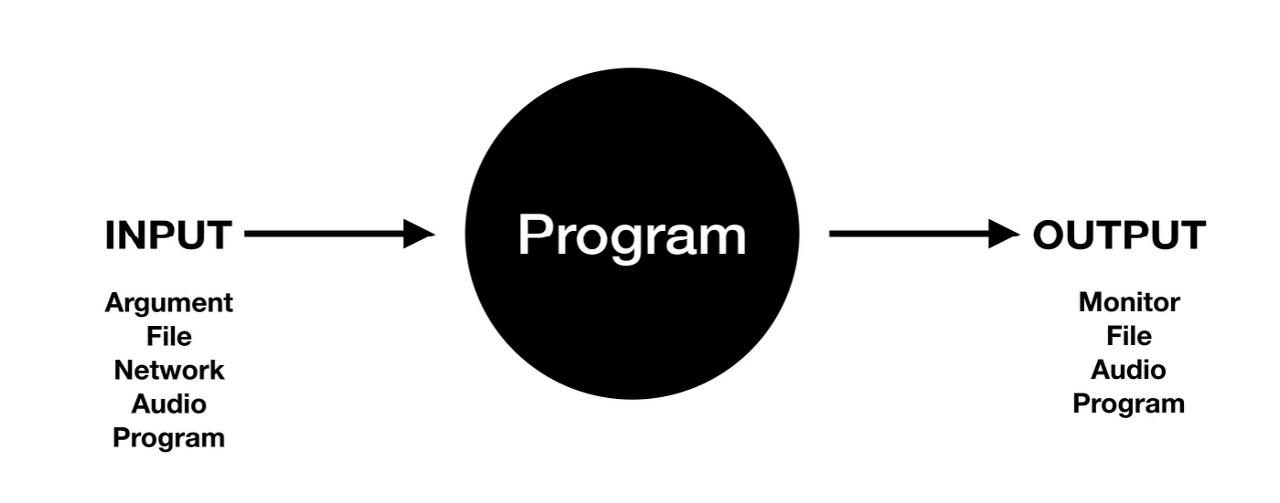
입력 정보는 문자열, 숫자 등의 아규먼트가 될 수도 있고,
파일, 네트워크를 통해 받은 정보, 소리, 다른 프로그램에서 출력된 정보 등이 될 수 있습니다.
출력 정보도 화면에 출력하는 형태가 될 수 있고,
파일에 쓸 수도 있고, 소리로 내보낼 수도 있습니다.
또 다른 프로그램을 출력할 수도 있습니다.
java 아파트에서 이사를 했을 경우 id를 그때그때 바꿔줘야 한다.
하지만 이동이 잦거나, id가 여러개인 경우 그때그때 일일이 입력하기 번거롭다.
그래서 그때그때 입력할 수 있게 만들어 보자.
실행 할때마다 팝업이 뜨며, 팝업에 그때 그때 아파트를 입력할 수 있는 system을 만들어보자.
일단 java에서 위의 행동들을 할 수 있게 만들어 놓은 툴킷은 swing이다.
swing은 'GUI(Graphic User Interface)를 구현하기 위해 JDK에서 기본적으로 제공하는 개발 툴킷' 이라고 사전에 나와있다.
구글 검색시에 swing을 기입하여 검색하면 더 나은 결과를 도출할 수 있다.
'java popup input text swing' 이라고 google에 검색하였다.
검색 결과를 토대로 아래 문장을 바꿔보자.
String id = "JAVA APT 402";->
String id = JOptionPane.showInputDialog("Enter a id");처음에는 JOptionPane 부분이 빨간줄로 그어져 있다.
해당 부분은 기본적으로 사용이 불가능하다. 해당 기능을 사용하기 위해 읽어와야 한다.
해당 부분에 마우스를 올려놓으면 여러가지 보기가 나온다.
그중에 'JOptionPane~~ javax' 를 선택하면 위에 import 구문이 생기면서 활성화 된다.
이때부터 사용 가능하다.
그리고 실행해 보면 팝업창이 뜨면서 id를 입력하라고 나온다.
입력한 id에 따라 결과물이 반영되어 나온다.
추가로 밝기 설정이 가능한 Lamp를 하나 추가해보자.
팝업창을 만들기 위해 아래와 같이 구문을 추가하고
String Bright = JOptionPane.showInputDialog("Enter a id");아래와 같이 입력하면 오류가 난다
DimmingLights moodLamp = new DimmingLights(id=" moodLamp");
moodLamp.setBright(10);
moodLamp.on();이유는 위에 Bright(밝기)의 경우 String(문자)로 입력되게 했지만 moodLamp의 setBright값은 double(실수)가 기본이다.
이를 해결하기 위해 구글에 다음과 같이 검색해보자.
'java string to double conversion'
검색 결과에 따라 숫자 10에 대신해서 Double.parseDouble(Bright) 라고 기입하면 String 값이 Double로 변경되어 실행된다.
참고로 parse 는 분석하다 라는 의미이다.
DimmingLights moodLamp = new DimmingLights(id=" moodLamp");
moodLamp.setBright(Double.parseDouble(Bright));
moodLamp.on();